
Spisu treści:
- Autor John Day [email protected].
- Public 2024-01-30 11:33.
- Ostatnio zmodyfikowany 2025-01-23 15:03.
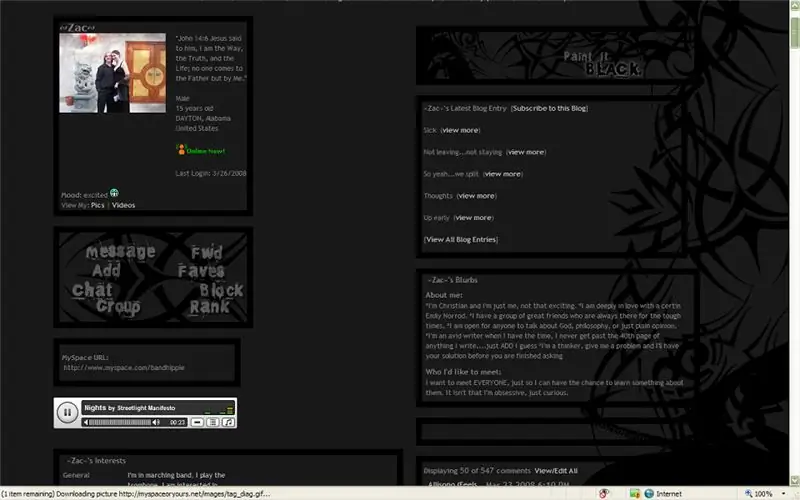
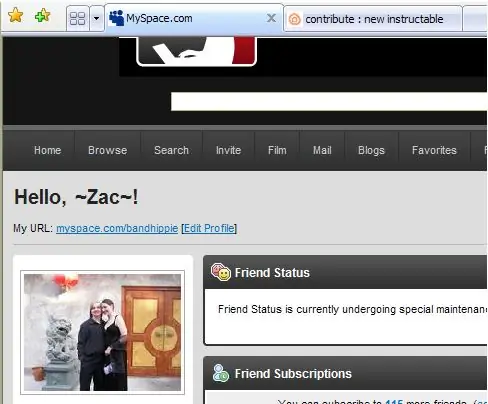
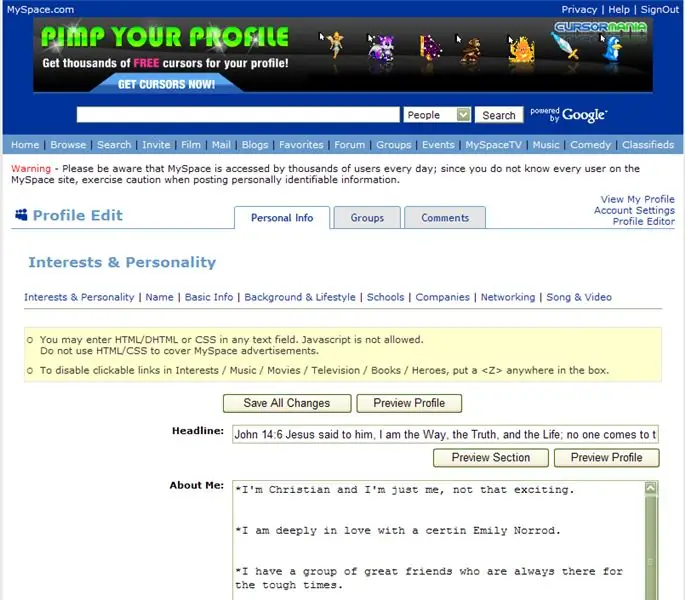
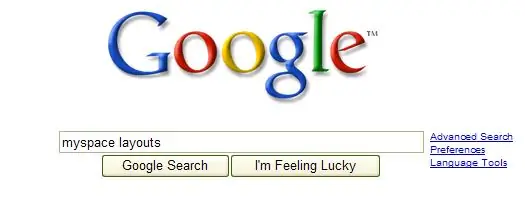
Oto kilka sposobów na edycję układu myspace. Użyję mojego konta, aby to pokazać. Swoją drogą… skoro pokazuję ci moje myspace… i jest „prywatne”… zdecydowanie powinieneś mnie dodać.
Krok 1: Znajdź układ
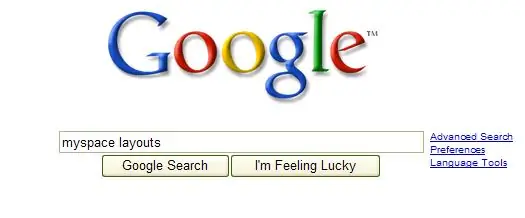
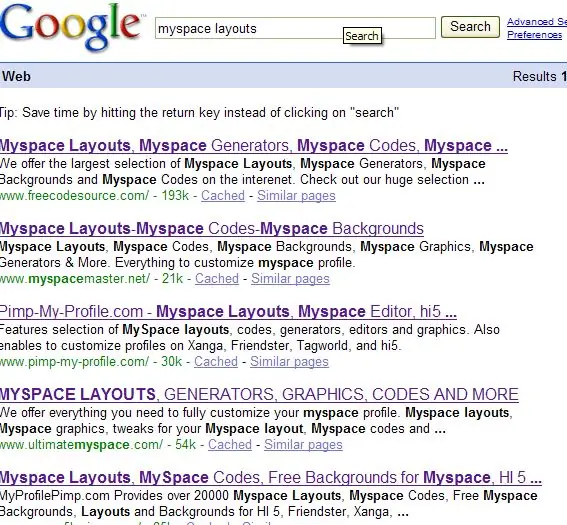
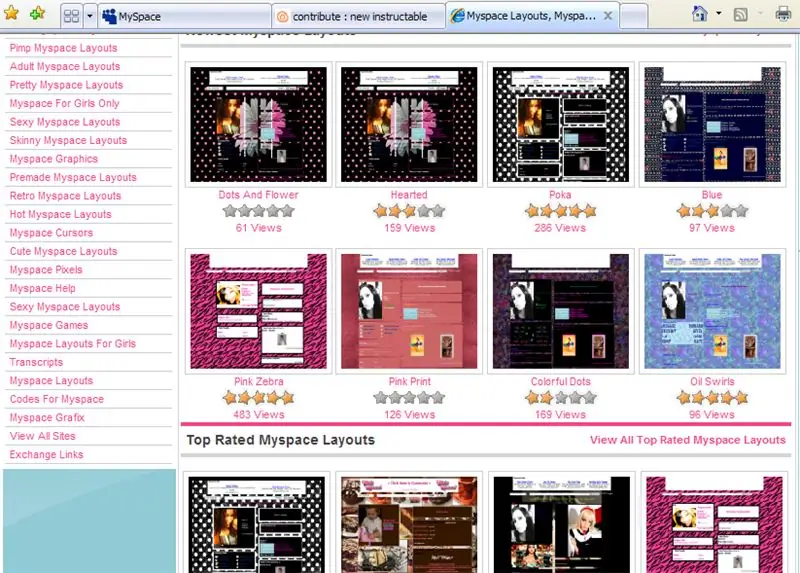
Przejdź do Google i znajdź układ, który Ci się podoba. Upewnij się, że nie wpisujesz swojego hasła NIGDZIE poza Myspace.. istnieje wiele oszustw.
Kiedy znajdziesz taki, który wygląda dobrze… przejdź do następnego kroku!
Krok 2: Zaloguj się i przejdź do ekranu edycji
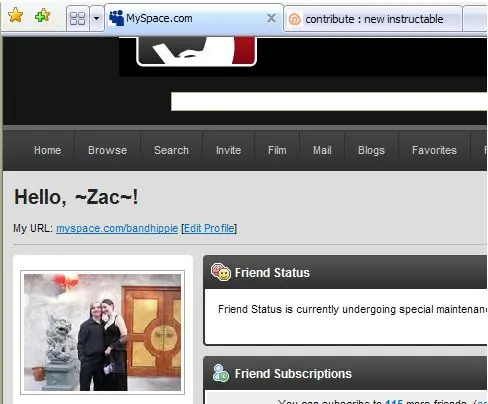
Tak jak mówi tytuł… wejdź na myspace, zaloguj się, a następnie kliknij „edytuj profil”
Krok 3: Kopiuj i wklej
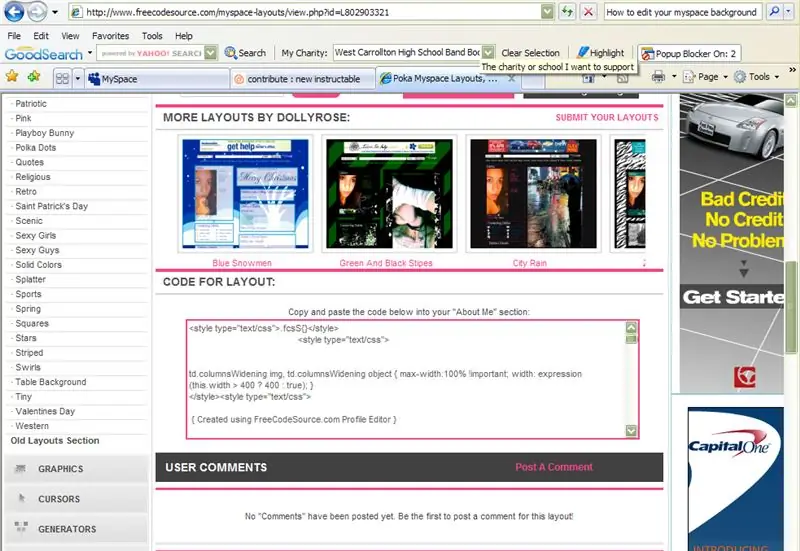
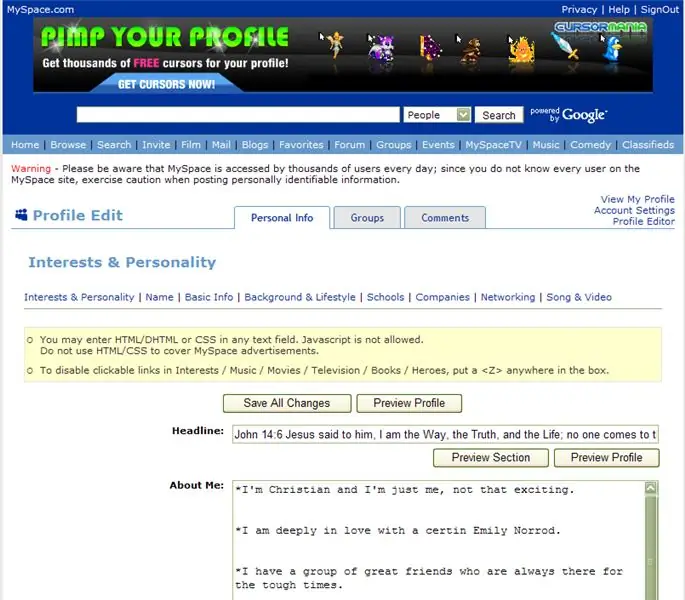
Ze strony, na której układ jest kopią kodu, należy go podać gdzieś u dołu strony.
Wklej go do jednej z różnych sekcji na stronie „edytuj profil”, będzie działać w każdej z nich z wyjątkiem sekcji „Nagłówek:”.
Krok 4: ZAPISZ i ZOBACZ
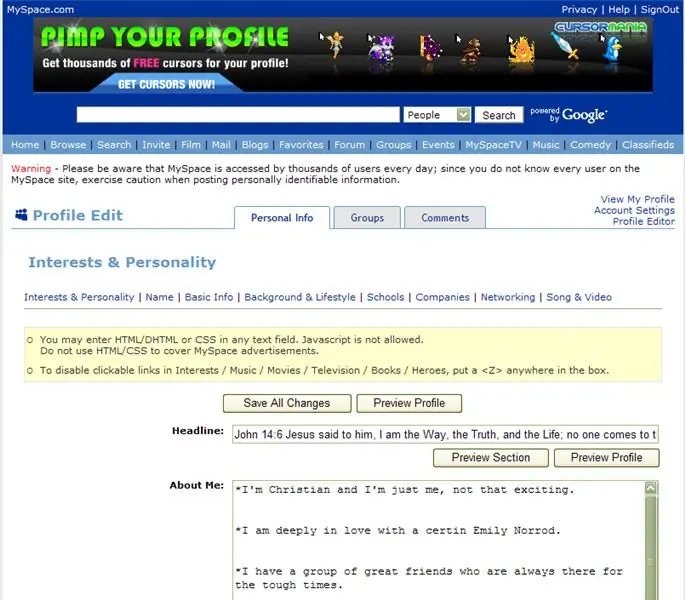
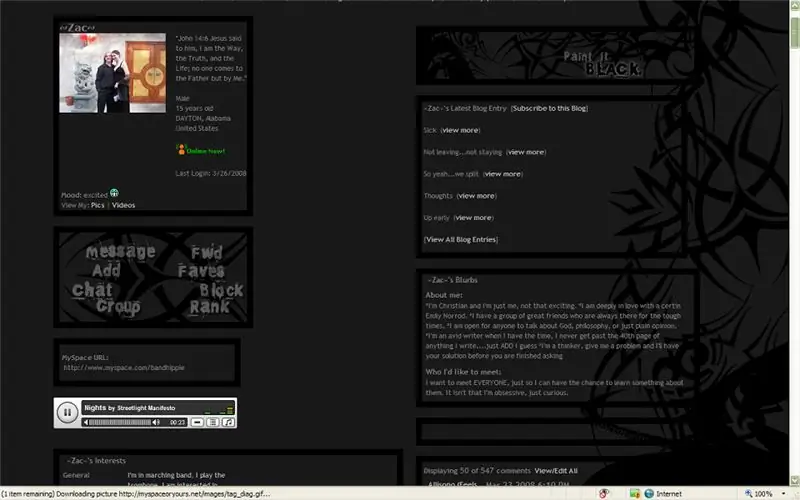
Wystarczy kliknąć Zapisz, a Twoje tło powinno zostać zmienione. Mam nadzieję, że ta instrukcja była prosta, ale wystarczająco pouczająca, aby była pomocna. Jeśli masz czas, dodaj mnie tutaj
Zalecana:
Jak edytować wideo za pomocą Adobe Premiere Pro na komputerze Mac: 5 kroków

Jak edytować wideo za pomocą programu Adobe Premiere Pro na komputerze Mac: Wprowadzenie: Chcesz dowiedzieć się, jak edytować wideo za pomocą łatwego w użyciu, ale profesjonalnego oprogramowania? Nie szukaj dalej niż Adobe Premiere Pro. Dzięki niemu możesz stworzyć prosty pokaz slajdów lub złożony film pokazowy i wszystko pomiędzy. Dowiedz się o podstawach w
Jak edytować wideo w Adobe Premiere: 6 kroków

Jak edytować wideo w Adobe Premiere: Witam, ten instruktaż poinstruuje Cię, jak edytować wideo w Adobe Premiere. Oto, czego będziesz potrzebować.1. Komputer2. Adobe Premiere Pro3. Dwa lub więcej plików wideo na komputerzeOpcjonalne elementy dla dźwięku4. Adobe Audition5. Muzyka na Twoim co
Jak stworzyć i edytować wideo w Premiere: 7 kroków

Jak tworzyć i edytować wideo w programie Premiere: Jest to podstawowy przewodnik dotyczący tworzenia i edytowania wideo w programie Adobe Premiere Elements 8.0
Jak usunąć tło za pomocą Photoshopa: 4 kroki

Jak usunąć tło za pomocą programu Photoshop: Oto kilka prostych kroków, aby usunąć tło z obrazu za pomocą programu Adobe Photoshop CC. Pamiętaj, aby obejrzeć film podczas wykonywania czynności, aby pracować z tymi samymi plikami ćwiczeń
Jak zainstalować i edytować „ObjectDock”: 8 kroków

Jak zainstalować i edytować „ObjectDock”: Teraz jest sposób na zachowanie porządku w obiektowej stacji dokującej na komputerze. Możesz pobrać ObjectDock za darmo, zainstalować go i edytować jego wygląd i zawartość, aby dopasować je do swoich potrzeb. W tej instrukcji użyłem łatwych do śledzenia obrazów każdego kroku
